Perkelkite failus į kitus asmeninius kompiuterius naudodamiesi netoliese esančia bendro naudojimo sistema „Windows 10 1803“
„Microsoft“ "Windows 10 Teminiai / / March 19, 2020
Paskutinį kartą atnaujinta

Panašiai kaip „Apple“ „AirDrop“ funkciją, „Windows 10 1803“ turi funkciją „Netoliese“, kuri leidžia belaidžiu būdu siųsti failus iš vieno įrenginio į kitą.
Naujasis „Microsoft“ funkcijų atnaujinimas, skirtas „Windows 10 1803“, apima daug naudingų naujų funkcijų. Vienas iš jų vadinamas Netoliese esančiu bendrinimu, kuris leidžia belaidžiu būdu perduoti failus ir nuorodas į kitus įrenginius, esančius šalia jūsų kompiuterio. Tai panašu į „Apple“ „AirDrop“ funkciją. Mes apžvelgėme, kaip tai padaryti dalintis nuorodomis iš „Microsoft Edge“ naudodamiesi naujomis galimybėmis, kai „Windows 10 2018“ naujinimas vis dar buvo peržiūrimas. Dabar tai „Windows 10 1803“ pagaliau padaryta, čia išsamiau pažvelgsime, kaip tai panaudoti norint perkelti failus į netoliese esančius įrenginius per „Bluetooth“ ar „Wi-Fi“.
Įgalinti netoliese esantį bendrinimą
Pirmiausia, jūs turite „Bluetooth“ įgalinta abiejuose įrenginiuose. Jums taip pat reikia įjungti funkciją „Netoliese bendrinimas“. Jūs tai valdote eidami link
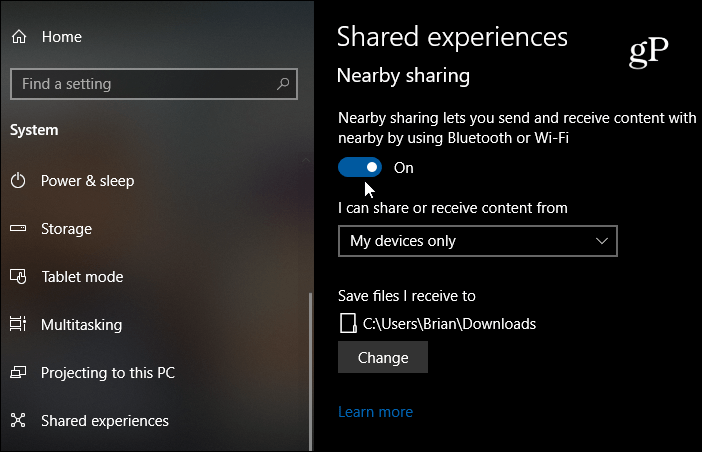
Pastaba: „Action Center“ galite įjungti arba išjungti „Netoliese esančius bendrinimus“, „Bluetooth“ ir „Wi-Fi“. Pataikė „Windows“ klavišas + A kad paleistumėte „Action Center“ ir spustelėkite atitinkamą mygtuką, kad įjungtumėte arba išjungtumėte funkcijas. Jei nematote vieno iš mygtukų, eikite į Nustatymai> Pranešimai ir veiksmai> Pridėkite arba pašalinkite greitus veiksmus ir įgalinkite jums reikalingą mygtuką.
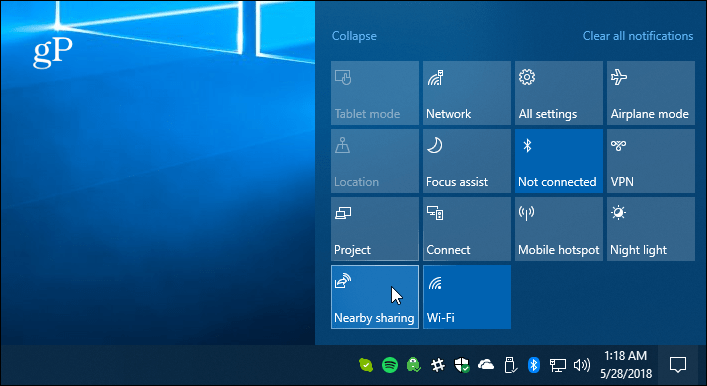
Bendrinkite failą
Atidarykite „File Explorer“ ir raskite failą, kurį norite bendrinti su kitu įrenginiu. Tada spustelėkite juostelę „Bendrinti“ skirtuke, tada mygtuką „Bendrinti“. Arba greitesnis veiksmas yra tiesiog dešiniuoju pelės mygtuku spustelėkite norimą failą ir meniu pasirinkite Bendrinti.

Bet kuriuo atveju atsidarys antras langas, kuriame pateikiami netoliese esantys įrenginiai, kontaktai ir kitos programos, iš kurių galite pasirinkti failą bendrinti.
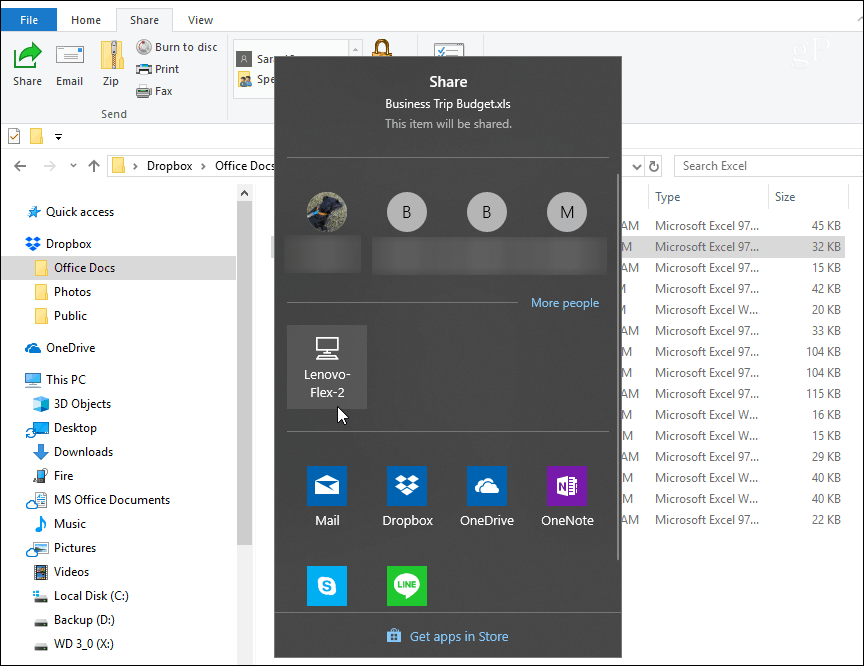
Jei bendrinate failą, pamatysite pranešimą, kad susisiekiama su įrenginiu, kad jis nusiųstų failą.

Kitame įrenginyje pasirodys pranešimas, todėl vartotojas gali priimti arba atmesti perkėlimą. Jei nėra atsakymo arba kažkas netinkamai sukonfigūruota, perkėlimo laikas baigsis. Rinkmeną, išsaugotą aplanke Atsisiuntimai, arba tą, kurį nustatėte, nustatymų skiltyje „Bendri įspėjimai“.

Bendrinkite nuotrauką ar nuorodą
Galite dalytis nuotraukomis naudodamiesi „Photos“ programa ir nuorodomis per „Microsoft Edge“. Dalijimasis jais yra panašus abiejose programose. Jei norite bendrinti nuorodą į tinklalapį, eikite į tą puslapį ir įrankių juostoje spustelėkite piktogramą „Bendrinti“ ir pasirinkite kompiuterį, į kurį norite nusiųsti saitą. Tas pats ir su „Photos“ programa. Suraskite paveikslėlį, kurį norite bendrinti, spustelėkite piktogramą Bendrinti, o tada kompiuterį, į kurį norite nusiųsti.
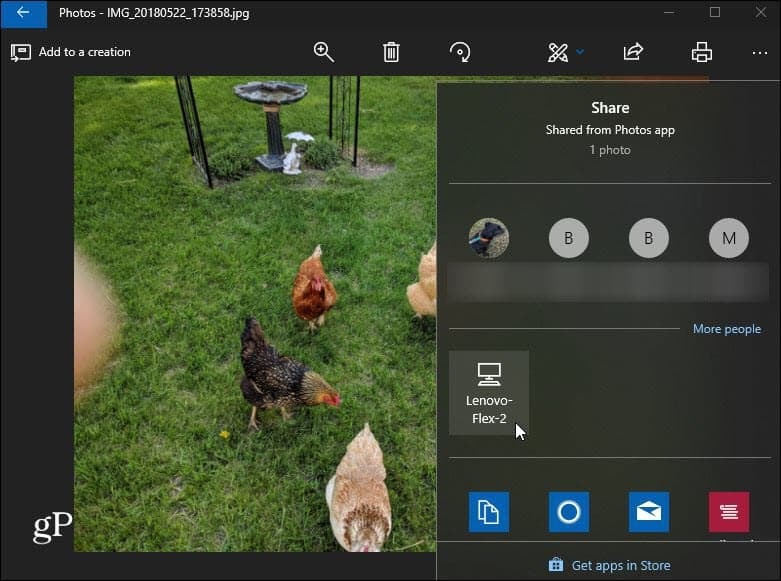
Keletas dalykų, kuriuos reikia atsiminti. Įrenginys, su kuriuo dalijatės failu, turi būti „Bluetooth“ diapazone ir naudoti „Windows 10 1803“ ar naujesnę versiją. Abiejuose įrenginiuose turės būti „Bluetooth 4.0“ ar naujesnė versija. Be to, „Netiesioginis bendrinimas“ negalimas „OneDrive“ failams, nes jis jau turi savo dalijimosi failais patirtį.
Jei jis neveikia, patikrinkite, ar viskas nustatyta tinkamai, kaip paaiškinta aukščiau... t. Y., „Near Share“ įgalinta abiejuose įrenginiuose. Be to, įsitikinkite, kad atnaujinta „Bluetooth“ tvarkyklė. Tiesą sakant, man reikėjo pašalinti ir iš naujo įdiegti „Bluetooth“ įrenginį viename iš savo asmeninių kompiuterių, kad jis veiktų tinkamai. Jūs tai valdote naudodami „Device Manager“.

Tai geriausiai veikia perduodant dokumentus ir kitus mažus failus. Jei bandysite perkelti didelį failą, jis bus juokingai lėtas, ir tokiu atveju naudoti „flash drive“ bus daug lengviau.
Failų dalijimosi patirtis dar nėra tobula, ir „Microsoft“ vis dar reikia išsiaiškinti keletą funkcijų „Netoliese esančiame bendrinime“. Vis dėlto laikui bėgant jis turėtų pagerėti ir tai yra labai patogu, kai viską susitvarkysite. Išbandykite ir praneškite mums, ką galvojate. Jei jis neveikia ir jums reikia patarimų dėl trikčių šalinimo, apsilankykite mūsų svetainėje „Windows 10“ forumai daugiau diskusijų.
